Table of contents
本教程是为那些决定离开他们的Facebook "生活",并想暂时(或永久)停用或删除他们的Facebook账户的用户编写的。
脸书,是当今最大和最知名的社交网络,可以与他人分享照片、视频和想法。 但是,许多脸书用户对它感到失望,因为他们不喜欢脸书存储、保存和分享他们信息的方式,或者他们觉得它不再有趣。
重要的是。 在你永久删除你的Facebook账户之前,你必须考虑,一旦你删除你的Facebook账户。 你将无法再次使用你的账户,你将无法再访问你的个人信息和数据(如照片、视频等)。 所以,你必须做的第一件事。 在删除你的Facebook账户之前 是为了 从Facebook上备份你的个人信息。
如何删除或停用你的Facebook账户。
Part 1. How to Deactivate Facebook Account.Part 2. How to Delete Facebook Account.Part 1. How to Deactivate your Facebook Account.
在你着手删除你的Facebook账户之前,我建议你停用你的账户几天,直到你确定你不想要它,也没有必要再使用它。 但是,如果你已经做出了最后的决定,你想永久地删除你的Facebook账户,继续进行第二部分。
1. 进入Facebook网页(http://www.facebook.com),登录你的Facebook账户。
2. 点击 下箭头 图示  在右上角,选择 设置。
在右上角,选择 设置。

3. 在 一般 帐户设置,点击 管理账户 .
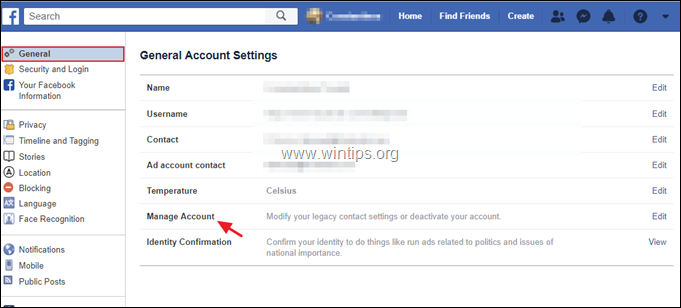
4. 向下滚动并点击 停用你的账户 .
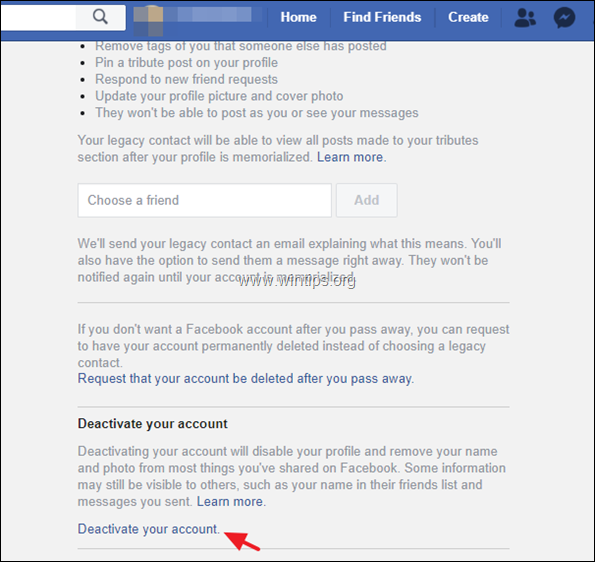
5. 输入你的账户密码,然后点击 继续 .
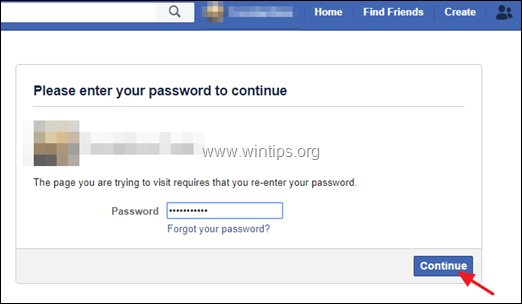
4. 在下一个屏幕上 仔细阅读所提供的信息 和...*
a. 给出离开Facebook的原因。
b. 如果你管理其他Facebook页面,请将其他FB用户添加为管理员。
c. 如果你不想再收到来自Facebook朋友的电子邮件邀请,请勾选 "退出电子邮件 "选项。
d. 如果你已经开发了任何平台应用程序,那么请说明你是否要删除它们。
e. 最后点击 停用 按钮来停用你的FB账户。
* 重要的是。 当你停用你的账户时,你的时间线和与之相关的所有信息会立即从Facebook上消失。 Facebook上的人将无法搜索你或查看你的任何信息。 因此,在停用你的账户之前,请仔细阅读警告屏幕上的所有信息。
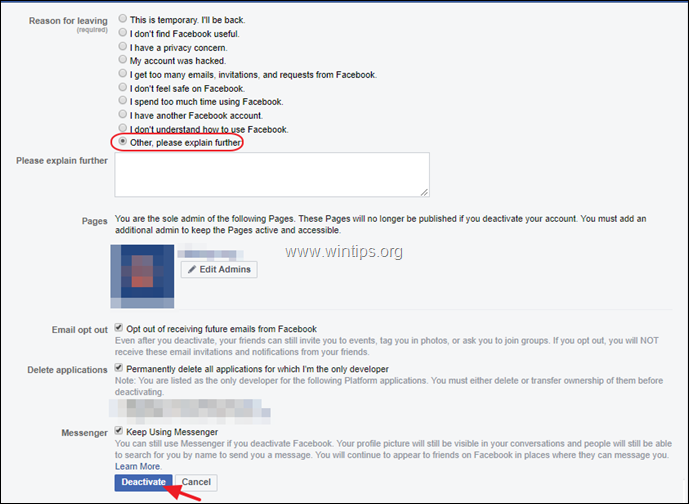
5. 就这样!现在你的账户被停用了。 从现在开始,你可以随时用你的Facebook用户名(电子邮件)和密码登录,回到Facebook(如果你决定这样做)。 当你这样做时,你所有的时间线、朋友、照片等都会恢复到停用前的原始状态。
第二部分:如何永久地删除你的Facebook账户。
1. 转到 脸书删除账户的网页 (https://www.facebook.com/help/delete_account)
2. 在 永久删除账户 选项。
a. 选择停用账户,如果你想从Facebook上休息一下。
b. 从Facebook备份你的个人信息。 c. 如果您管理其他Facebook页面,请点击编辑管理设置,并添加其他FB用户作为页面的管理员。
d. 如果你有开发人员的Facebook应用程序,点击管理应用程序按钮并删除它们。
e. 点击 删除账户 删除你的FB账户和所有的Facebook信息。
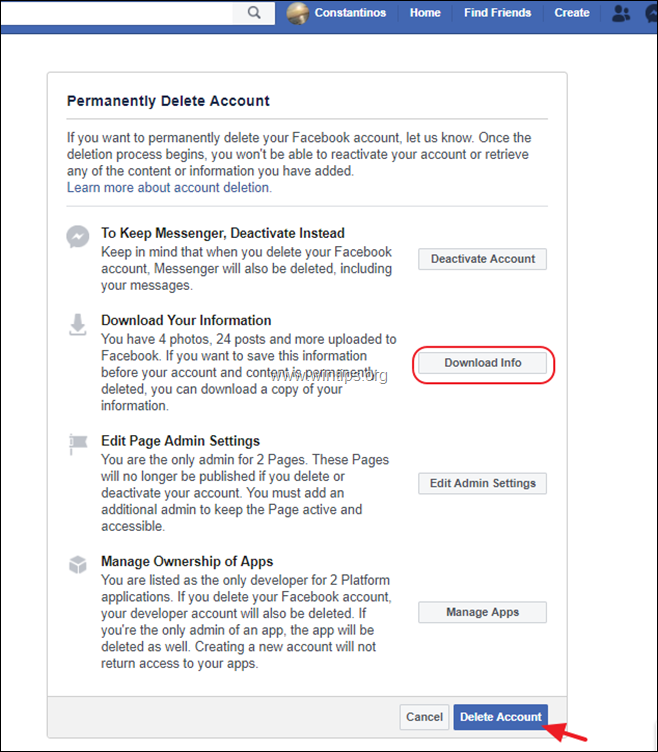
3. 关于" 永久删除账户 "窗口。 输入你的密码 (1)和 验证码文本 显示在下面(2),最后点击" 好的 ”
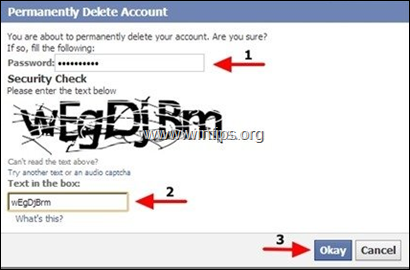
4. 就这样,Facebook通知你,你的账户已被停用。 如果你在接下来的14天内没有登录你的账户,那么你的账户将被永远删除(停用)。
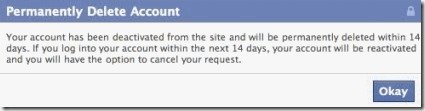
就是这样!让我知道本指南是否对你有帮助,请留下你的经验评论。 请喜欢并分享本指南以帮助他人。

Andy Davis
A system administrator s blog about Windows





